方法一:
1、打开控制面板双击打印机和传真图标。
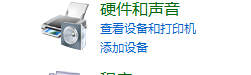
2、按提示操作,将显示所有已经安装了的打印机(包括网络打印机)。
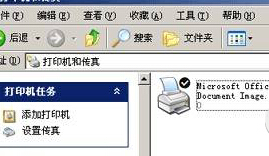
3、安装新打印机直接点左边的添加打印机,接着弹出添加打印机向导。
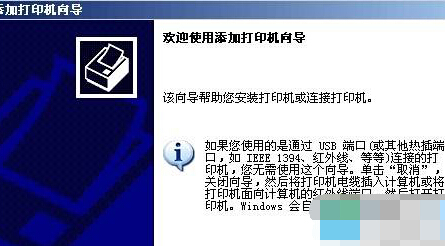
4、点下一步,出现询问是安装本地打印机还是网络打印机,默认是安装本地打印机。
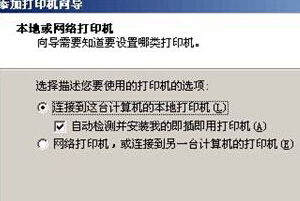
方法二:
1、我的电脑点击右键,进入管理,服务和应用程序,然后在下面左下角那里运行处输入services.msc,按下回车,打开服务设置。
2、把内部服务的命令进行调整,如:启动类型、自动,服务状态、已启动。
Server
Workstation
Computer Browser
DHCP Client
Remote Procedure Call
Remote Procedure Call (RPC) Locator
DNS Client
Function Discovery Resource Publication
UPnP Device Host
SSDP Discovery
TIP/IP NetBIOSHelper
3、开启网络共享和文件共享。
4、然后在允许程序通过WINDOWS防火墙通信下面,下拉鼠标拉杆,看到网络发现文件和打印机共享都打上勾。
5、然后打印机那里设置打开共享,把打印机设置公用。
点击阅读全文